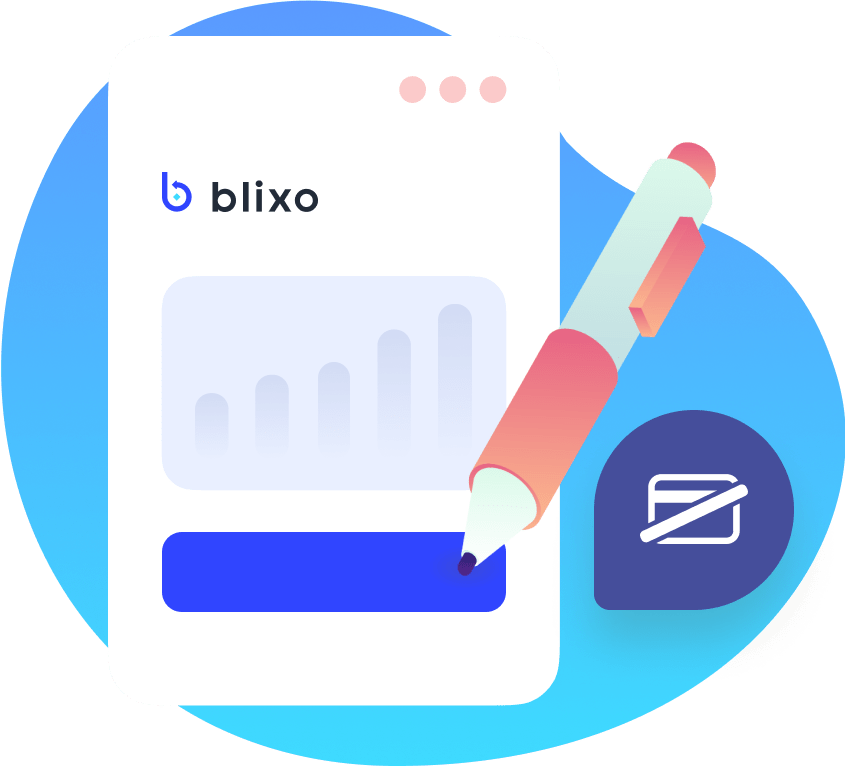Tích hợp QuickBooks Desktop
Blixo được thiết kế để tích hợp một cách tự nhiên với QuickBooks Desktop để tăng cường các chức năng thu nợ của QuickBooks. Sổ tay này mô tả quy trình thiết lập tích hợp và giải thích chi tiết cách hoạt động của nó.
Chú ý: Nếu bạn muốn kết nối QuickBooks Desktop với tài khoản của mình, hãy liên hệ với bộ phận hỗ trợ khách hàng của Blixo và chúng tôi sẽ làm việc đó cho bạn. Tính năng này chỉ có sẵn trên các gói trả phí.
Tổng quan
Các tính năng sau được tích hợp với QuickBooks Desktop:
- Nhập hóa đơn chưa thanh toán từ QuickBooks Desktop
- Nhập khách hàng từ QuickBooks Desktop
- Đối chiếu các khoản thanh toán nhận được trên Blixo với QuickBooks Desktop
- Đồng bộ hóa các khoản thanh toán được thực hiện trên QuickBooks Desktop với Blixo
Chuyển dữ liệu
| Blixo | Đồng bộ với Blixo | Đồng bộ với QuickBooks | QuickBooks Desktop |
|---|---|---|---|
| Khách hàng | ← | Khách hàng | |
| Liên hệ | ← | Liên hệ | |
| Hóa đơn | ← | Hóa đơn | |
| Ghi chú tín dụng | ← | Ghi chú tín dụng | |
| Thanh toán | ← | → | Thanh toán |
Phiên bản QuickBooks tương thích
Tích hợp QuickBooks Desktop hoạt động với các phiên bản sau của QuickBooks (chỉ dành cho Windows).
- QuickBooks Enterprise Solutions (2015 trở lên)
- QuickBooks Premier (2015 trở lên)
- QuickBooks Pro (2015 trở lên)
- Phiên bản QuickBooks của Canada (2015 trở lên)
- Phiên bản QuickBooks của Vương quốc Anh (2015 trở lên)
Cấu hình
- Để bắt đầu đồng bộ hóa với QuickBooks Desktop, trước tiên điều hướng đến phần Cài đặt → QuickBooks Desktop.
- Chọn Cài đặt.
- Sửa đổi các cài đặt tích hợp theo yêu cầu của bạn.
- Nhấp vào Tải xuống cấu hình QWC.
- Chọn Tạo cấu hình QWC để tải xuống tệp QWC.
- Nếu chưa thực hiện, cài đặt QuickBooks Web Connector trên máy tính nơi QuickBooks được cài đặt.
- Mở tệp Blixo.qwc đã tải xuống trong QuickBooks Web Connector.
- Nhập mật khẩu đã tạo. Hãy nhớ làm điều này trước khi đóng màn hình cấu hình trên Blixo vì mật khẩu không thể khôi phục một khi bạn nhấp Xong.
- Một khi trình kết nối web đã được cài đặt, bạn có thể thay đổi cài đặt tích hợp theo yêu cầu của bạn.
Ứng dụng
Trong phần này, bạn sẽ hiểu cách sử dụng tích hợp QuickBooks Desktop.
Đồng bộ dữ liệu
Thực hiện các bước sau để chạy đồng bộ trên Blixo. Điều này sẽ đồng bộ các luồng dữ liệu được hỗ trợ giữa QuickBooks và Blixo.
- Khởi chạy QuickBooks Web Connector.
- Đóng bất kỳ cửa sổ nào đang mở trên QuickBooks liên quan đến các tài liệu sẽ được đồng bộ.
- Kiểm tra Blixo và chọn Cập nhật đã chọn.
- Khi hoàn thành đồng bộ, dữ liệu của bạn đã hiển thị trên Blixo.
Một khi tích hợp được cấu hình hoàn toàn, các giao dịch mới sẽ được đồng bộ với Blixo từ nay trở đi. Tích hợp không đồng bộ dữ liệu được tạo trước khi cài đặt tích hợp. Xem Nhập dữ liệu để biết hướng dẫn về việc nhập các giao dịch trước khi cài đặt Blixo.
Kích hoạt đồng bộ tự động
QuickBooks Web Connector có thể được thiết lập để tự động thực hiện đồng bộ bằng cách kích hoạt cài đặt Auto-Run và chỉ định tần suất đồng bộ trong phần Every_Min.
Xem xét
Phần này tài liệu hóa tất cả các hạn chế, đặc điểm và tình huống cụ thể cần chú ý khi sử dụng
Hỗ trợ
Trong trường hợp có vấn đề cần xử lý kéo dài hoặc nếu bạn cần hỗ trợ ở bất kỳ giai đoạn nào, đừng ngần ngại liên hệ với Đội hỗ trợ của Blixo. Chúng tôi rất vui lòng giúp bạn với bất kỳ câu hỏi hoặc vấn đề nào bạn có.
Hãy nhớ, tích hợp QuickBooks Desktop được thiết kế để làm cho quản lý tài chính của bạn hiệu quả và liền mạch hơn. Bằng cách nhập dữ liệu, đối chiếu và đồng bộ hóa dữ liệu của bạn, nó giảm thiểu công việc thủ công và giữ cho hồ sơ tài chính của bạn được cập nhật và chính xác.
Cảm ơn bạn đã chọn Blixo. Chúng tôi cam kết cung cấp cho bạn dịch vụ tốt nhất có thể và cải thiện quá trình quản lý tài chính của bạn.